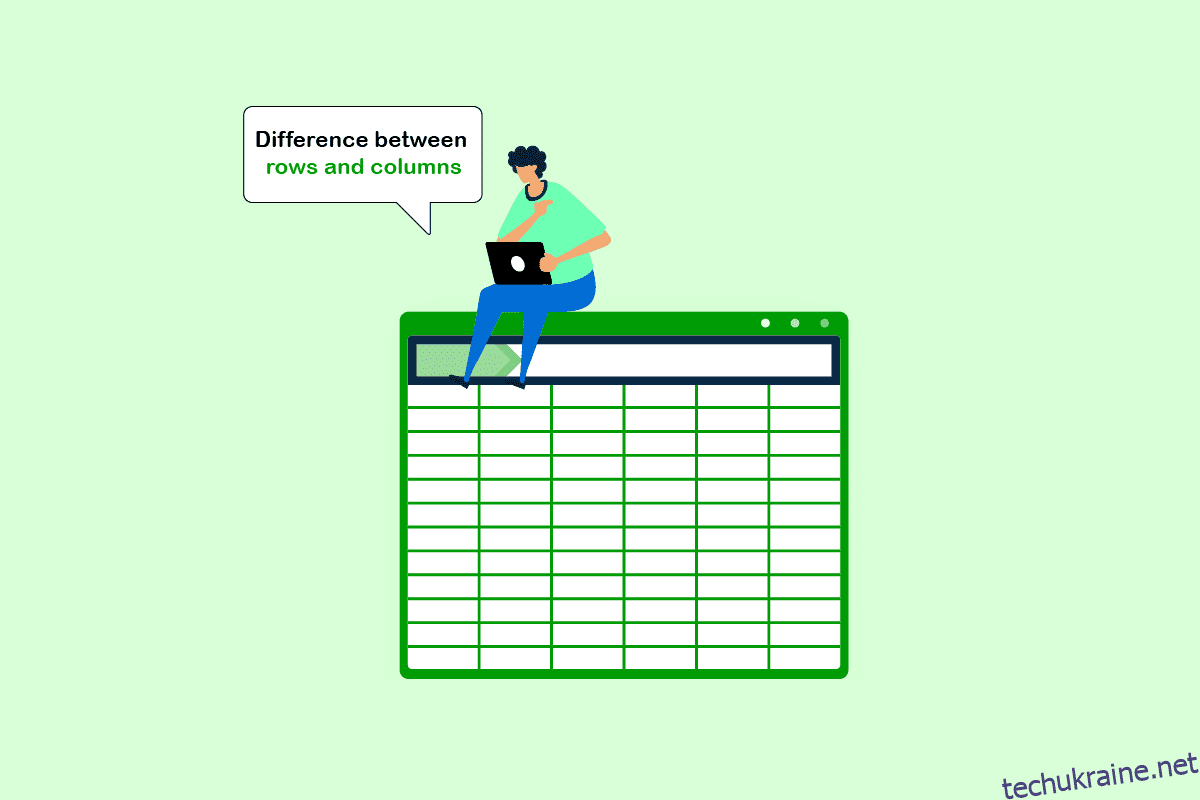Ми всі знаємо та працюємо над Microsoft Excel для різних робіт і платформ. Він славиться швидким формуванням таблиці, особливо різноманітними формулами, які можна застосувати для досягнення цільових результатів із таблиці, щоб заощадити час. Рядки та стовпці є основними компонентами Excel і мають багато різних властивостей, які відрізняються один від одного. Сьогодні ми поговоримо про всі відмінності між rows і excel і спробуємо зрозуміти, як їх використовувати, щоб досягти максимальної майстерності під час роботи в excel. Але перш ніж перейти до відмінностей, давайте спершу трохи дізнаємося про Excel.

Яка різниця між рядками та стовпцями в Excel?
При використанні Excel, часто використовуються фрази аркуш, рядки, стовпці та клітинки. На робочому аркуші користувач може зберігати, редагувати та змінювати дані в кількох клітинках на одній сторінці. Електронна таблиця — інша назва робочого листа. У ньому є рядки, стовпці та комірки. На відміну від A1, B25 або R867, кожна окрема клітинка даних на робочому аркуші Excel визначається та впорядковується за допомогою вертикального стовпця та горизонтального рядка, які поєднуються для створення посилання на клітинку. Вимоги до найновіших версій Excel Worksheet включають:
- На кожному робочому аркуші є 1 048 576 рядків і 16 384 стовпців.
- Ширина стовпця символів: 255
- Висота рядка: 409 точок
- 17 179 869 184 клітинки на аркуші
Є багато дрібних аспектів, які формулюють різницю між рядками та стовпцями в Excel. Для початку стовпцям присвоюється літера. Мітки стовпців, наприклад A, B, C тощо, розташовані у верхній частині аркуша. Електронна таблиця має пронумеровані рядки, які розташовані в порядку зростання вздовж сторін: 1, 2, 3 і т. д. Клітинки, які є лише одним із квадратів у сітці аркуша, розташовані на стику кожного рядка та стовпця. Додавши букву стовпця та номер рядка наданої комірки, кожній комірці можна призначити певну адресу. Комірка B4, наприклад, розташована там, де сходяться рядок 4 і стовпець B. Поле адреси комірки розташоване прямо над мітками для стовпців A та B і завжди показуватиме адресу вибраної комірки. Давайте почнемо один за іншим згадувати різні фактори, що призводять до різниці стовпців рядків у Excel.
1. Визначення
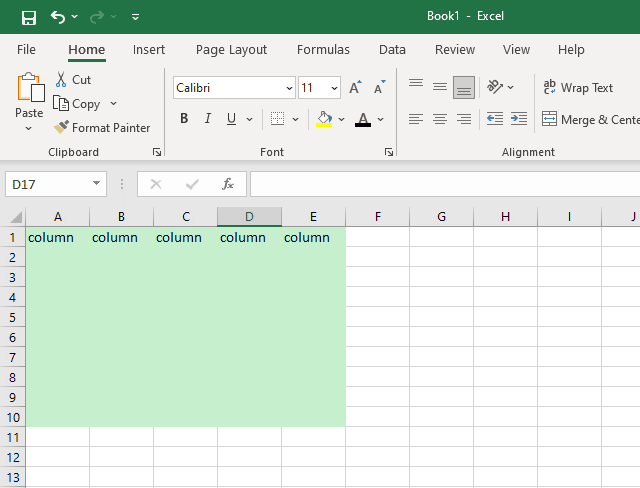
-
Рядок – будь-яка група елементів або фрагментів інформації, які розташовані так, що можна сказати, що кожен з них знаходиться ліворуч або праворуч від інших, називається рядом.
-
Стовпець – стовпці розташовують об’єкти зверху вниз, на відміну від рядка. Усі об’єкти в стовпці описуються як такі, що знаходяться над або під іншим, на відміну від рядка, де об’єкти розташовані ліворуч або праворуч один від одного. Отже, це одна з основних відмінностей між рядками та стовпцями в Excel.
2. Рахувати
-
Рядки – у всьому Microsoft Office 10 є 1048576 рядків – рядки варіюються від 1 до останнього.
-
Стовпці – у Microsoft Office 10 є 16384 різні кількості стовпців. Стовпці йдуть від A до XFD.
3. Вибір рядка/стовпця
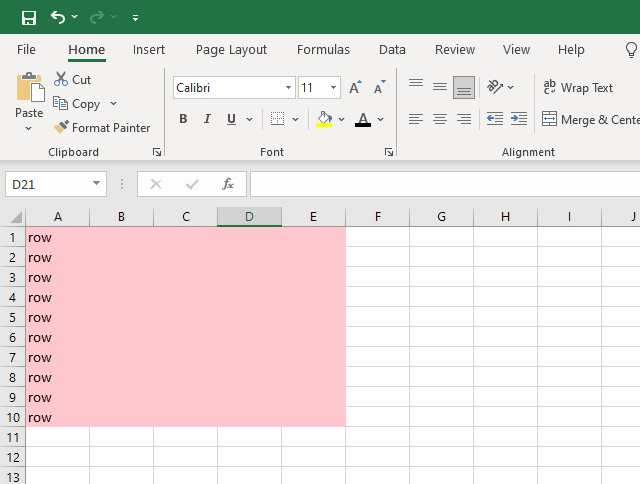
-
Рядок – натисніть Shift+пробіл на клавіатурі, наводячи курсор миші на будь-яку клітинку в потрібному рядку, щоб вибрати весь рядок.
-
Стовпець – виділити весь стовпець так само просто, як утримувати натиснутою комбінацію клавіш Ctrl + пробіл, клацаючи будь-яку комірку в потрібному стовпці.
4. Виділення кількох рядків/стовпців
-
Рядок – якщо ви хочете вибрати кілька вирівняних рядків, виберіть діапазон, який містить комірки кожного рядка, який ви хочете вибрати, а потім натисніть Shift + пробіл. Наприклад, скажімо, ви хочете вибрати рядки від 3 до 10. Починаючи з рядків 3 до рядків 10, ви повинні спочатку вибрати принаймні одну клітинку з кожного рядка. Щоб вибрати відповідні рядки, після цього натисніть Shift + пробіл.
-
Стовпець – виберіть діапазон, який містить клітинки з усіх стовпців, які ви хочете вибрати, а потім натисніть Ctrl+пробіл, щоб вибрати декілька сусідніх стовпців одночасно. Наприклад, якщо ви бажаєте вибрати стовпець C до стовпця F, ви повинні вибрати принаймні одну клітинку з кожного з чотирьох стовпців. Далі виберіть усі відповідні стовпці, натиснувши клавішу пробіл Ctrl.
5. Приховування рядків/стовпців
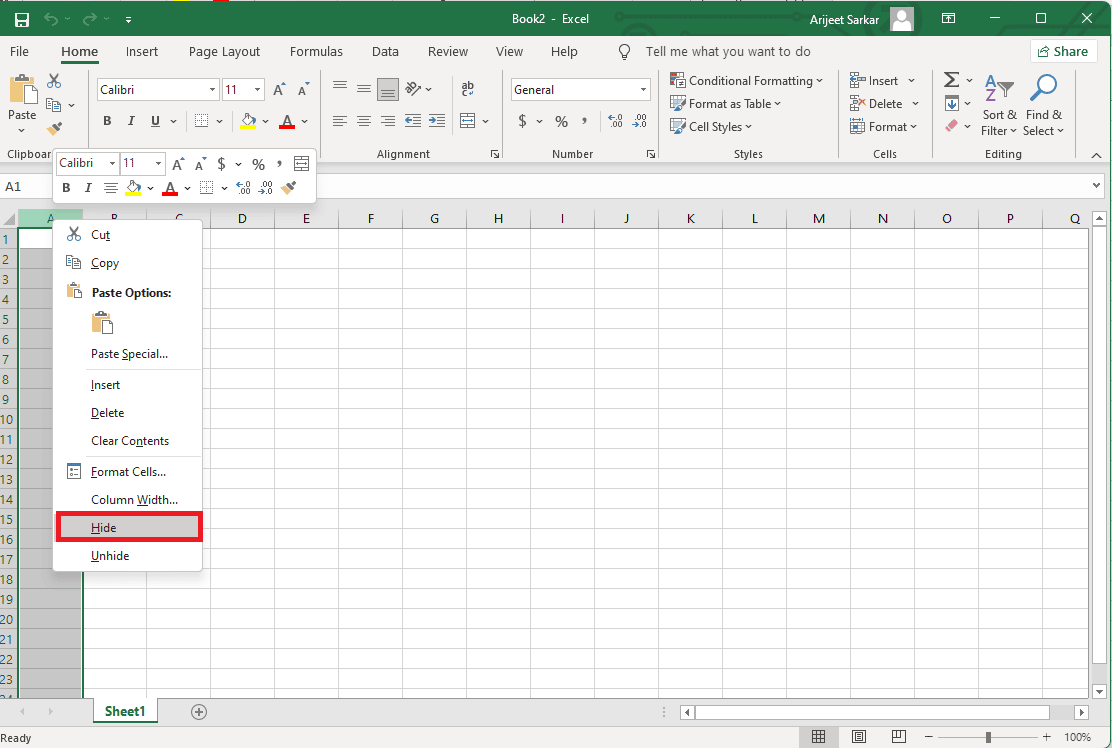
-
Рядки – виберіть рядок або рядки, які потрібно приховати, а потім виберіть «Сховати» в контекстному меню, клацнувши їх правою кнопкою миші.
-
Стовпці – клацніть правою кнопкою миші стовпці, які потрібно приховати, а потім виберіть «Сховати».
6. Показати приховані рядки/стовпці
-
Рядки – виберіть «Показати» з контекстного меню після вибору повного рядка, який знаходиться вище та нижче прихованого рядка.
-
Стовпці – щоб відкрити прихований стовпець, виберіть повний стовпець ліворуч і весь стовпець праворуч, потім клацніть правою кнопкою миші та виберіть «Показати».
7. Індексна функція
-
Рядки – для рядків індекс представлено рядком row_num, який визначає номер рядка в масиві, куди має бути доставлений результат.
-
Стовпець – номер стовпця масиву Excel, з якого потрібно повернути результат, указується за допомогою функції col_num під час роботи зі стовпцями. Це ще одна відмінність між рядками та стовпцями в Excel.
8. Автопідбір вмісту
-
Рядки – двічі клацнувши нижній край основного рядка, ви можете автоматично вмістити вміст у рядок.
-
Стовпці – двічі клацніть межу нижнього рядка, щоб автоматично вмістити вміст у відповідний стовпець.
9. Функція пошуку
-
Рядки – під час використання функції LOOKUP HLOOKUP порівнює дані від рядка до рядка.
-
Стовпці – Vlookup порівнює значення в стовпцях одне за одним у функції пошуку Excel.
10. Функція відмінностей
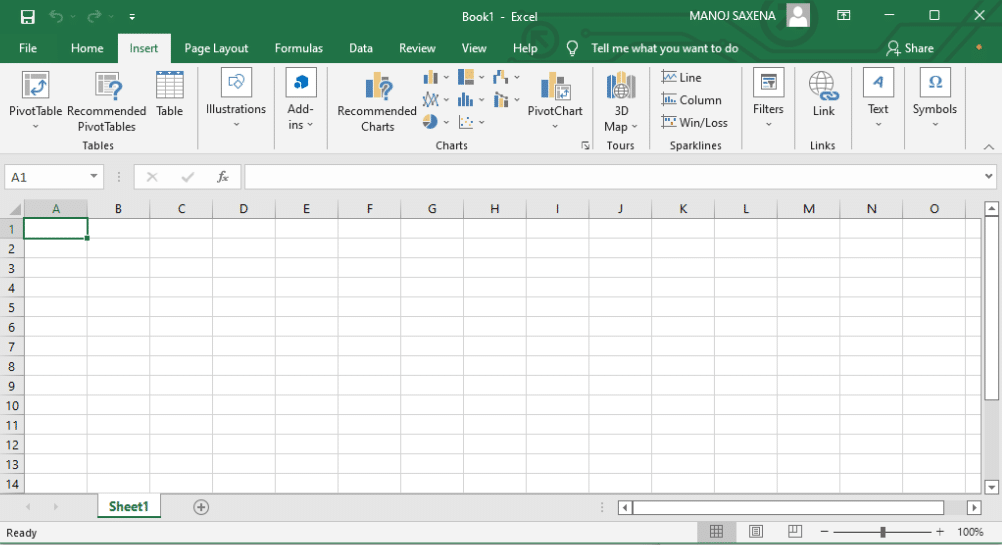
-
Рядки – використовуючи той самий стовпець, що й активні комірки, як посилання, команда «Розбіжності рядків» порівнює комірки у вказаному діапазоні з клітинками в цьому стовпці.
-
Стовпці – використовуючи активні комірки як початкову точку, команда різниці в стовпцях порівнює клітинки в заданому діапазоні з клітинками в сусідніх рядках.
Ще кілька відмінностей між рядками та стовпцями в Excel наведено нижче;
11. Функція заморожування
-
Рядки – натиснувши комбінацію клавіш Alt + W + F + R, ви можете заморозити будь-який окремий рядок.
-
Стовпці – комбінацію клавіш Alt + W + F + C можна використовувати, щоб заморозити будь-який окремий стовпець.
12. Доступ до бази даних
-
Рядки – доступ до рядків документів підтримується базами даних NoSQL.
-
Стовпці – унікальні ідентифікатори стовпців використовуються реляційними базами даних для пошуку даних.
13. Аналіз
-
Рядки – під останнім записом відображаються суми вмісту, введеного в рядки.
-
Стовпці – праворуч від останнього введення відображаються суми вмісту, введеного в стовпці.
14. Бази даних РСУБД
-
Рядки – слово рядок відноситься до групи полів, які складають запис у реляційній базі даних. Цілий запис даних міститься в рядку комірок, розташованих горизонтально. Визначення кожного поля можна знайти в окремому стовпці, а рядок може мати скільки завгодно полів. Щоб додати рядок даних, таблиця повинна спочатку мати принаймні один вказаний стовпець. У таблиці — найменша одиниця даних, яку можна додавати або видаляти в рядку.
-
Стовпці – Стовпець у реляційній базі даних – це ряд комірок, розташованих вертикально в таблиці. Як і інші об’єкти бази даних, як-от представлення, збережені процедури, табличні функції тощо, він також використовується для визначення вертикальної групи клітинок у наборі результатів запиту.
***
Це були параметри, які формують різницю між рядками та стовпцями в Excel. MS Excel — це неймовірне програмне забезпечення для таблиць і економічних цілей завдяки ефективному застосуванню математичних формул для кількох цілей. У результаті цього більшість сучасних офісів, які перейшли на роботу в Інтернеті, навіть очікують, що співробітники будуть зручними у використанні Excel. Поділіться своїми історіями про Excel, а також згадайте, скільки з наведених вище відмінностей між рядками та стовпцями Excel ви знаєте. Продовжуйте читати та підтримувати, і ми побачимося в наступній статті з новою темою.